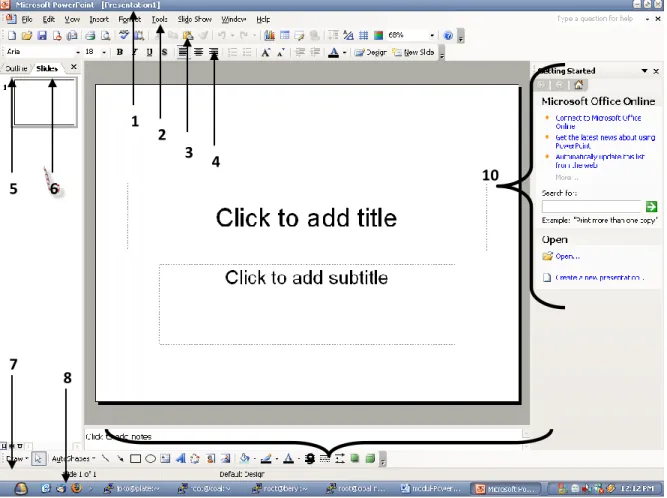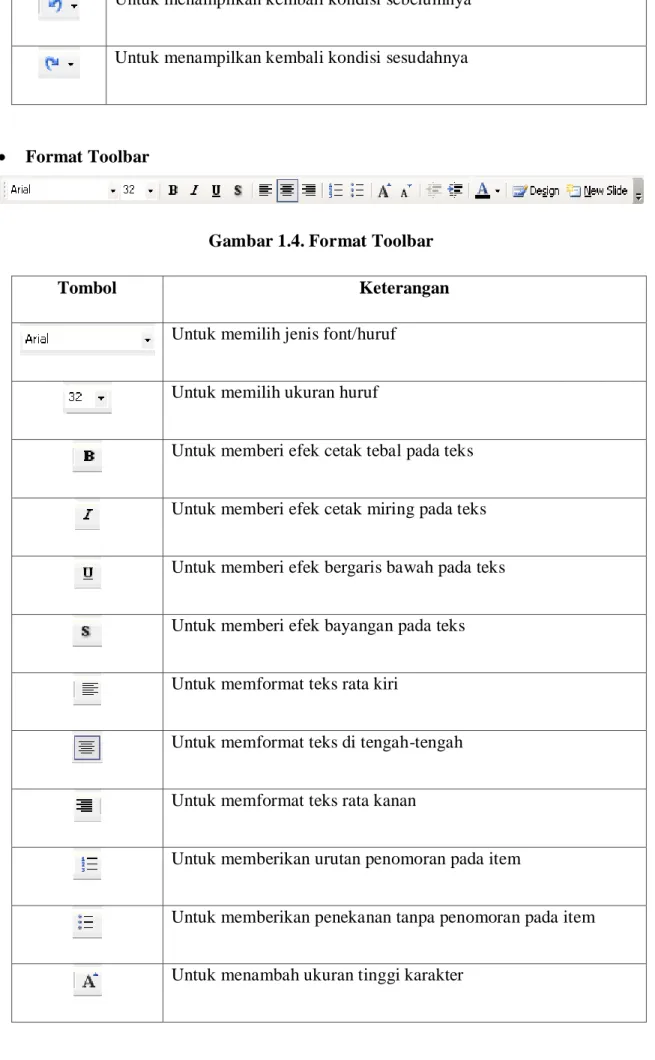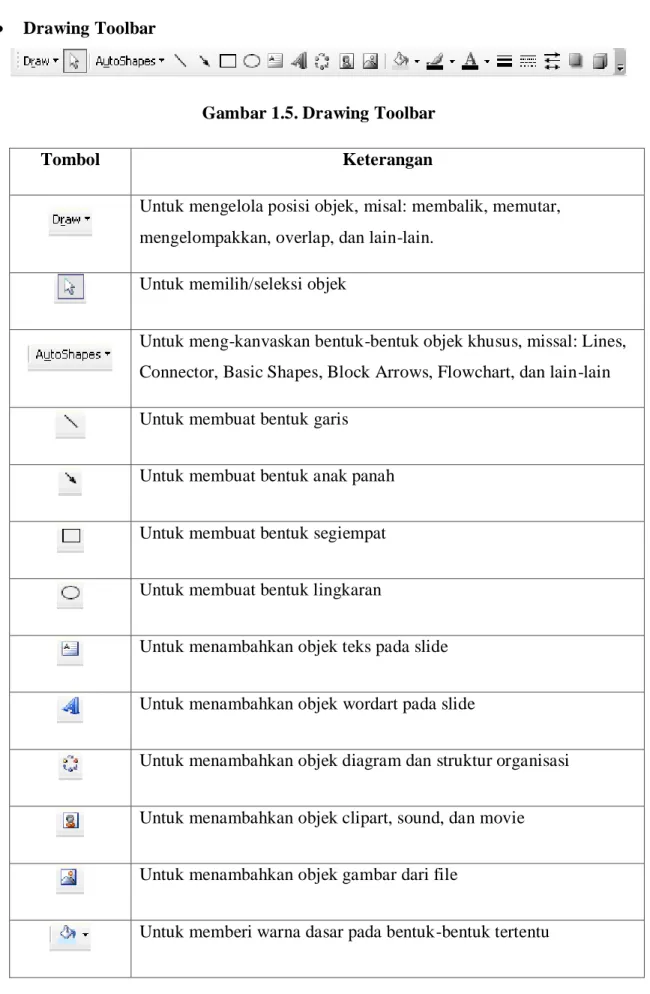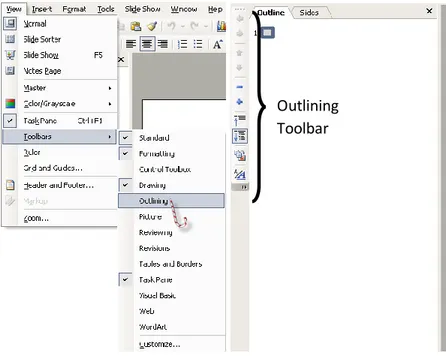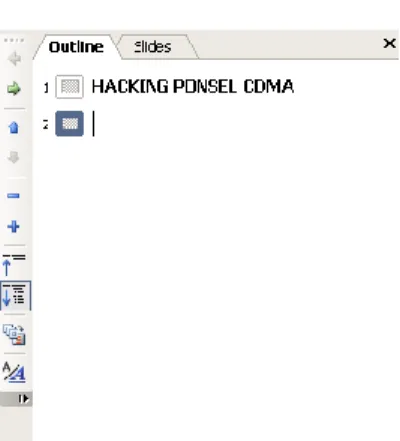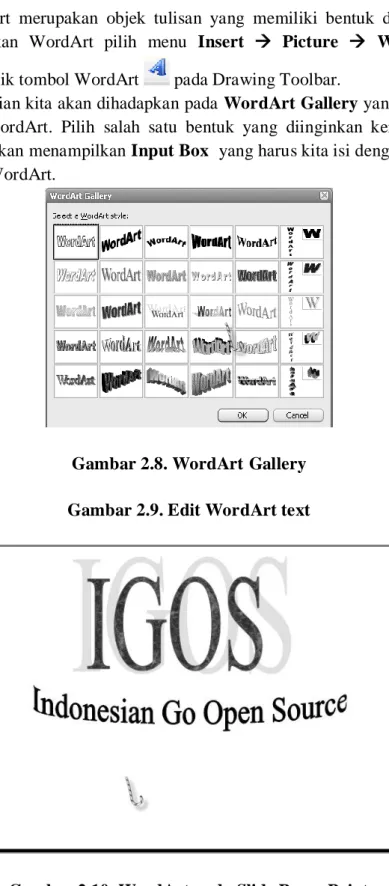RENCANA PELAKSANAAN PEMBELAJARAN
1
Nama Sekolah : SMKS Kesehatan Yannas Husada Bangkalan Mata Pelajaran : Simulasi dan Komunikasi Digital
Komp. Keahlian : Semua Komp. Keahlian Kelas/ Semester : X / 1
Alokasi Waktu : 6 JP (2 Pertemuan)
Kompetensi Inti : Pengetahuan :
3. Memahami, menerapkan, menganalisis, dan mengevaluasi tentang pengetahuan faktual, konseptual, operasional dasar, dan metakognitif sesuai dengan bidang dan lingkup Simulasi dan Komunikasi Digital (SIMDIG) pada tingkat teknis, spesifik, detil, dan kompleks, berkenaan dengan ilmu pengetahuan, teknologi, seni, budaya, dan humaniora dalam konteks pengembangan potensi diri sebagai bagian dari keluarga, sekolah, dunia kerja, warga masyarakat nasional, regional, dan internasional.
Keterampilan :
4. Melaksanakan tugas spesifik dengan menggunakan alat, informasi, dan prosedur kerja yang lazim dilakukan serta memecahkan masalah sesuai dengan lingkup Simulasi dan Komunikasi Digital (SIMDIG). Menampilkan kinerja dibawah bimbingan dengan mutu dan kuantitas yang terukur sesuai dengan standar kompetensi kerja. Menunjukkan keterampilan menalar, mengolah dan menyaji secara efektif, kreatif,produktif, kritis, mandiri, kolaboratif, komunikatif, dan solutif dalamranah abstrak terkait dengan pengembangan dari yang dipelajarinya disekolah, serta mampu melaksanakan tugas spesifik dibawah pengawasan langsung. Menunjukkan keterampilan mempersepsi, kesiapan, meniru, membiasakan, gerak mahir, menjadikan gerak alami dalam ranah konkret terkait dengan pengembangan dari yang dipelajarinya disekolah, serta mampu melaksanakan tugas spesifik dibawah pengawas langsung.
Kompetensi Dasar : 3.1 Menerapkan Logika dan Algoritma Komputer 4.1 Menggunakan Fungsi - fungsi Perintah (Command) Indikator Pencapaian Kompetensi :
3.1.1 Menjelaskan konsep logika
3.1.2 Mengurutkan prosedur fungsi - fungsi algoritma sederhana dalam kehidupan sehari - hari 4.1.1 Menggunakan perintah berdasarkan fungsi
4.1.2 Membuat permainan dengan perangkat lunak animasi Tujuan Pembelajaran :
Setelah kegiatan pembelajaran selesai diharapkan siswa dapat : 1. Menjelaskan konsep logika
2. Mengurutkan prosedur fungsi- fungsi algoritma sederhana dalam kehidupan sehari - hari 3. Menggunakan perintah berdasarkan fungsi
Materi Pembelajaran : Definisi Logika
Logika identik dengan masuk akal dan penalaran. Penalaran adalah alah satu bentuk pemikiran. Pemikiran adalah pengetahuan tak langsung yang didasarkan pada pernyataan langsung peikiran mungkin benar dan mungki juga tak benar.
Definisi logika sangat sederhana yaitu ilmu yang memberikan prinsip-prinsip yang harus diikuti agar dapat berfikir valid menuut aturan yang berlaku.
Plajaran logika menimbulkan kesadaran untuk menggunakan prinsip-prinsip untuk berfikir secara sistematis.
Jadi, Logika merupakan penalaran atau bentuk pemikiran yang masuk akal. Manfaat Logika
Beberapa manfaat yang akan didapatkan setelah mempelajari logika antara lain sebagai berikut. (1) Menjaga supaya kita selalu berpikir benar menggunakan asas-asas sistematis.
(2) Membuat daya pikir menjadi lebih tajam dan menjadikannya lebih berkembang. (3) Membuat setiap orang berpikir cermat, objektif, dan efektif dalam berkomunikasi. (4) Meningkatkan cinta kebenaran dan menghindari kesesatan bernalar.
Penalaran untuk penarikan kesimpulan dibedakan menjadi dua jenis, yaitu pola nalar deduktif dan induktif.
a. Deduktif
Penarikan kesimpulan yang bergerak dari pernyataan benar yang umum ke khusus. Contoh:
Umum Semua siswa SMK harus disiplin dan bertanggung jawab. Khusus Sandi adalah siswa SMK.
Kesimpulan: Sandi harus disiplin dan bertanggung jawab. b. Induktif
Penarikan kesimpulan yang bergerak dari pernyataan benar yang khusus ke umum. Contoh:
Khusus Devi rajin belajar. Dia mendapat hasil yang memuaskan. Khusus Yuda rajin belajar. Dia mendapat hasil yang memuaskan. Khusus Tika rajin belajar. Dia mendapat hasil yang memuaskan.
Kesimpulan: Siswa yang rajin belajar akan mendapatkan hasil yang memuaskan. Definisi Algoritma
Algoritma adalah urutan langkah-langkah logis penyelesaian masalah yang disusun secara sistematis. Sistematis adalah segala usaha untuk menguraikan dan merumuskan sesuatu dalam hubungan yang teratur dan logis sehingga membentuk suatu sistem yang berarti secara utuh, menyeluruh, terpadu , mampu menjelaskan rangkaian sebab akibat menyangkut obyeknya. Kata logis disini berarti benar sesuai dengan logika manusia.
Untuk menjadi sebuah algoritma, urutan langkah yang ditempuh untuk menyelesaikan masalah harus memberikan hasil yang benar
Domain Algoritma
Masalah : motivasi untuk membuat algoritma.
Algoritma : prosedur untuk menyelesaikan masalah. Seringkalo satu masalah dapat diselesaikan dengan lebih dari satu cara (banyak kemungkinan).
Program : representsi formal dari suatu algoritma dengan menggunakan bahasa pemrograman yang bisa dimengerti oleh komputer.
Proses : aktivitas menjalankan lagkah-langkah dalam algoritma. Hal yang harus dipenuhi dalam membuat algoritma
Input : data yang harus diberikan pada komputer Output : informasi yang akan diperoleh dari komputer Logika : Merencanakan proses program.
Terdiri dari sejumlah instruktur yang mengubah input menjadi output yang diinginkan Sifat Algoritma
1. Tidak menggunakan simbol atau sintaks dari suatu bahasa pemrograman tertentu. 2. Tidak tergantung pada suatu bahasa pemrograman tertentu.
3. Notasi-notasinya dapat digunakan untuk seluruh bahasa manapun.
4. Algoritma dapat digunakan untuk merepresentasikan suatu urutan kejadian secara logis dan dapat diterapkan di semua kejadian sehari-hari
Contoh Algoritma 1
Ada 2 buah gelas. Satu berisi teh dan satunya lagi berisi kopi. Bagaimana caranya menukar isi masing-masing gelas?
Penyelesaian Algoritma
Siapkan gelas cadangan x
Tuangkan gelas yang berisi teh ke gelas cadangan
Tuangkan gelas yang berisi kopi ke gelas yang awalnya dipakai teh Tuangkan isi gelas cadangan ke gelas yang awalnya berisi kopi
Contoh Algoritma 2
Dina adalah seorang siswa SMK kelas X. Setiap hari, dia pergi ke sekolah setelah melakukan sarapan. Pada suatu hari, ketika Dina akan sarapan, yang tersedia hanya nasi tanpa sayur dan lauk. Kemudian, terpikir oleh Dina untuk membuat tumis tauge tempe dengan langkah-langkah sebagai berikut.
Penyelesaian Algoritma :
(1) Siapkan tauge, tempe, cabai, bawang merah, bawang putih, lengkuas, dan bahan lain yang diperlukan.
(2) Iris bawang merah, bawang putih, cabai, dan lengkuas. (3) Panaskan minyak dan masukkan semua irisan bahan. (4) Goreng tempe sebentar.
(5) Tambahkan tauge, kecap manis, garam, dan sedikit air. (6) Aduk hingga semua bumbu meresap.
(7) Cicipi rasanya. Jika terdapat rasa yang kurang, tambahkan bumbu lain secukupnya. (8) Tauge tumis siap dihidangkan.
Contoh Algoritma 3
Algoritma untuk menentuka apakah suatu bilangan merupakan bilangan ganjil atau bilangan genap
Penyelesaian Algoritma :
a. Masukkan bilangan yang akan ditentukan b. Bagi bilangan dengan bilangan 2
c. Hitung sisa hasil bagi pada langkah b
d. Bila sisa hasil bagi sama dengan 0, maka bilangan itu adalah bilangan genap tetapi bila sisa hasil bagi sama dengan 1 maka bilangan itu adalah bilangan ganjil.
Fungsi-Fungsi Perintah (Command)
a. Fungsi Bagan AlirBagan alir (flowchart) merupakan sebuah bagan yang menunjukkan aliran algoritma dan menampilkan langkah-langkah penyelesaian terhadap suatu masalah.
Terdapat berbagai alasan bagi seseorang untuk menggunakan flowchart, antara lain sebagai berikut.
(1) Dokumentasi proses. Bagan alir dapat digunakan untuk mendokumentasikan proses menjadi lebih terorganisasi dengan baik.
(2) Petunjuk untuk memecahkan masalah. Runtutan langkah dari yang umum menuju ke khusus atau sebaliknya merupakan petunjuk pemecahan masalah yang digambarkan dengan bagan alir.
(3) Pemrograman. Bagan alir dapat digunakan untuk menggambarkan garis besar program yang akan dibuat. Bagan alir juga digunakan untuk merancang navigasi pengguna pada tampilan (user interface) aplikasi yang akan dibuat.
(4) Mengomunikasikan hal-hal yang prosedural. b. Simbol Bagan Alir
Bagan alir tersusun dari berbagai simbol yang berbeda untuk mempresentasikan sebuah input, proses, maupun output yang berbeda. Berikut adalah berbagai simbol dan masingmasing kegunaannya.
1. Simbol Arus (Flow Direction Symbols)
Biasanya simbol yang termasuk kedalam ketegori ini digunakan sebagai simbol penghubung. Beberapa simbol yang termasuk ke dalam kategori ini, yaitu :
2. Simbol Proses (Processing Symbols)
Sesuai dengan namanya, simbol proses digunakan untuk menyatakan simbol yang berkaitan dengan serangkaian proses yang dilakukan. Berikut beberapa simbol yang termasuk kedalam bagian proses, yaitu:
3. Simbol I/O (Input-Output)
Simbol yang termasuk kedalam bagian input-output berkaitan dengan masukan dan keluaran. Berikut beberapa simbol yang termasuk, yaitu :
TAHAP PENYELESAIAN MASALAH
Kriteria Pemilihan Algoritma. 1. Ada Output,
2. Efektifitas dan Efesiensi, 3. Jumlah Langkahnya Berhingga, 4. Berakhir, ( SEMI ALGORITMA ) 5. Terstruktur,
Suatu Algoritma yg terbaik (The Best) : “ Suatu algoritma harus menghasilkan output yg tepat guna (efektif) dlm waktu yg relatif singkat & penggunaan memori yg relatif sedikit (efesien) dgn langkah yg berhingga & prosedurnya berakhir baik dlm keadaan dip’oleh suatu solusi ataupun tdk ada solusinya. “
Contoh :
Sebuah prosedur ketika akan mengirim kan surat kepada teman: 1. Tulis surat pada secarik kertas surat
2. Ambil sampul surat atau amplop 3. Masukkan surat ke dalam amplop 4. Tutup amplop surat dengan lem perekat
5. Tulis alamat surat yg dituju, jika tdk ingat, lebih dahulu ambil buku alamat & cari alamat yg dituju, lalu tulis alamat tsb pd amplop surat.
6. Tempelkan perangko pada am plop surat
7. Bawa surat ke kantor pos utk diserahkan pd pegawai pos atau menuju ke bis surat untuk memasukkan surat ke dlm kotak/bis surat.
Sebuah prosedur untuk masalah menentukan akar kuadrat dari suatu bilangan Bulat Positif yg di Input :
Baca bilangan Bulat Positif yg diinput, sebut saja sebagai A Dinyatakan Nilai B adalah 0
1. Hitung Nilai C yg berisikan Nilai B dikalikan Nilai B
2. Jika Nilai C sama dengan Nilai A, maka Nilai B adalah Akar dari Nilai A, lalu stop. 3. Jika tidak, maka Nilai B akan bertambah 1
4. Kembali ke langkah pada No. 3 TAHAPAN ANALISA ALGORITMA 1. Bagaimana merencanakan suatu algoritma. 2. Bagaimana menyatakan suatu algoritma Contoh Soal !
a. Dengan bahasa semu (pseudocode). b. Dengan diagram alur atau flowchart,
Pembahasan : Pembahasan :
Untuk menghitung Luas Segi tiga : 1. Masukan Nilai Alas
2. Masukan Nilai Tinggi
3. Hitung Luas =( Alas * Tinggi ) / 2 4. Cetak Luas
Metode Pembelajaran : Metode Praktek
Media Pembelajaran : Infocus; Personal Computer
Sumber Belajar : Buku Bahan Ajar SKD Direktorat Pembinaan SMK Kemendikbud RI Tahun 2017 Bagian 1
Langkah-Langkah Pembelajaran : Pertemuan 1
Kegiatan Deskripsi Kegiatan Alokasi
Waktu Pendahuluan 1. Presensi
2. Memberi Motivasi Belajar
3. Mengajukan Pertanyaan berhubungan dengan materi sebelumnya
4. Menjelaskan tujuan pembelajaran/ Kompetensi dasar yang akan dicapai
5. Menyampaikan cakupan materi dan penjelasan uraian kegiatan Inti 1. Mengamati untuk mengidentifikasi dan merumuskan masalah
tentang konsep logika dan algoritma menggunakan flowchart 2. Mengumpulkan data tentang penggunaan fungsi-fungsi
perintah perangkat lunak animasi
3. Mengolah data tentang fungsi- fungsi perintah perangkat lunak animasi
4. Mengomunikasikan tentang fungsi- fungsi perintah Penutup 1. Membuat Kesimpulan (manfaat pembelajaran)
2. Memberikan umpan balik
3. Memberikan tindak lanjut / tugas
4. Menginformasikan rencana kegiatan pembelajaran untuk pertemuan berikutnya.
Pertemuan 2
Kegiatan Deskripsi Kegiatan Alokasi
Waktu Pendahuluan 1. Presensi
2. Memberi Motivasi Belajar
3. Menjelaskan tujuan pembelajaran/ Kompetensi dasar yang akan dicapai
4. Menyampaikan cakupan materi dan penjelasan uraian kegiatan 5. Mempersiapkan alat- alat yang digunakan dalam praktek Inti Inti 1. Memberikan petunjuk tentang alat yang digunakan dalam
praktek
2. Mempraktekkan atau memberi contoh terlebih dahulu dari apa yang mau dipraktekkan siswa
3. Siswa melakukan praktek
4. Mengawasi pekerjaan siswa; memberi saran atau pertanyaan yang menunjang kesempurnaan jalannya praktek
5. Mengumpulkan hasil praktek siswa; mendiskusikannya 6. Mengevaluasi
Penutup 1. Memberikan tindak lanjut / tugas
2. Menginformasikan rencana kegiatan pembelajaran untuk pertemuan berikutnya.
Penilaian Hasil Belajar : 1. Teknik Penilaian :
Sikap : Observasi Pengetahuan : Tes Tertulis Keterampilan : Unjuk Kerja Instrumen Tes :
Kognitif
1. Apakah yang dimaksud dengan algoritma? 2. Apa perbedaan antara algoritma dan program?
3. Suatu algoritma terdiri dari tiga struktur dasar, yaitu runtunan, pemilihan, dan perulangan. Jelaskan masing- masing!
Keterampilan
1. Buatlah algoritma sistem lampu lalulintas tiga arah 2. Prosedur Penilaian : Berdasarkan Instrumen Penilaian
Mengetahui
Kepala SMKS Kesehatan Yannas Husada Bangkalan
SULFIA., M.Pd.
Guru Mata Pelajaran
RENCANA PELAKSANAAN PEMBELAJARAN
2
Nama Sekolah : SMKS Kesehatan Yannas Husada Bangkalan Mata Pelajaran : Simulasi dan Komunikasi Digital
Komp. Keahlian : Semua Komp. Keahlian Kelas/ Semester : X / 1
Alokasi Waktu : 6 JP (2 Pertemuan)
Kompetensi Inti : Pengetahuan :
3. Memahami, menerapkan, menganalisis, dan mengevaluasi tentang pengetahuan faktual, konseptual, operasional dasar, dan metakognitif sesuai dengan bidang dan lingkup Simulasi dan Komunikasi Digital (SIMDIG) pada tingkat teknis, spesifik, detil, dan kompleks, berkenaan dengan ilmu pengetahuan, teknologi, seni, budaya, dan humaniora dalam konteks pengembangan potensi diri sebagai bagian dari keluarga, sekolah, dunia kerja, warga masyarakat nasional, regional, dan internasional.
Keterampilan :
4. Melaksanakan tugas spesifik dengan menggunakan alat, informasi, dan prosedur kerja yang lazim dilakukan serta memecahkan masalah sesuai dengan lingkup Simulasi dan Komunikasi Digital (SIMDIG). Menampilkan kinerja dibawah bimbingan dengan mutu dan kuantitas yang terukur sesuai dengan standar kompetensi kerja. Menunjukkan keterampilan menalar, mengolah dan menyaji secara efektif, kreatif,produktif, kritis, mandiri, kolaboratif, komunikatif, dan solutif dalamranah abstrak terkait dengan pengembangan dari yang dipelajarinya disekolah, serta mampu melaksanakan tugas spesifik dibawah pengawasan langsung. Menunjukkan keterampilan mempersepsi, kesiapan, meniru, membiasakan, gerak mahir, menjadikan gerak alami dalam ranah konkret terkait dengan pengembangan dari yang dipelajarinya disekolah, serta mampu melaksanakan tugas spesifik dibawah pengawas langsung.
Kompetensi Dasar : 3.2 Menerapkan Metode Peta Minda 4.2 Membuat Peta Minda
Indikator Pencapaian Kompetensi : 3.2.1 Menjelaskan metode peta- minda
3.2.2 Menguraikan menu- menu perangkat lunak peta- minda 3.2.3 Menentukan alternatif solusi pemecahan masalah 4.2.1 Mengoperasikan peta- minda
4.2.2 Membuat peta- minda dari hasil pengembangan ide berdasarkan alternatif solusi Tujuan Pembelajaran :
Setelah kegiatan pembelajaran selesai diharapkan siswa dapat: 1. Menjelaskan metode peta- minda
2. Menguraikan menu- menu perangkat lunak peta- minda 3. Menentukan alternatif solusi pemecahan masalah 4. Mengoperasikan peta- minda
Materi Pembelajaran :
Pengertian Peta Minda, Metode Serta Manfaatnya
Pembelajaran merupakan sebuah hal yang selalu membutuhkan hal-hal baru yang kreatif. Sebuah masalah tak hanya selalu dapat diselesaikan dengan metode ceramah saja, karena ada banyak metode kreatif yang dapat menunjang pembelajaran.
Metode Pembelajaran
Metode pembelajaran berfungsi untuk membantu siswa untuk lebih mudah mempelajari materi pembelajaran. Sekakin kreatif metode yang digunakan tentunya akan semakin memudahkan individu untuk belajar. Metode pembelajaran tak harus monoton yakni dengan ceramah, karena hal itu tentunya membuat individu menjadi bosan. Untuk itu dibutuhkan sebuah metode yang unik dan menyenangkan serta efektif dalam sebuah pembelajaran untuk membangun minat belajar.
Salah satu metode pembelajaran yang cukup terbilang efektif dalam memudahkan idividu untuk memeplajari hal baru yaitu metode peta minda. Peta mind atau lebih dikenal dengan sebutan mind maping petama kali dikembangkan oleh Tony Buzan, yaitu seorang psikolog dari Inggris. Metode ini juga dikenal dengan peta pikiran yang dirancang khusus untuk memudahkan kamu dalam mempelajari dan menuangkan pikiran kamu terhadap sebuah persoalan, seperti halnya dalam memahami pengertian kewirausahaan sangat dibutuhkan metode ini.
Definisi Mind Maping (Peta Minda).
Pengertian peta minda atau peta konsep adalah sebuah proses memetakan pikiran untuk menghubungkan konsep-konsep permasalah tertentu dari cabang-cabang sel saraf. Sehingga mampu terbentuk korelasi konsep menuju pada suatu pemahaman yang kemudian hasilnya dituangkan di atas kertas dengan menggunakan animasi yang disukai dan gampang dimengerti oleh pembuatnya.
Dari hasil peta konsep tersebut akan dihasilkan sebuah tulisan yang merupakan gambaran langsung dari kerja koneksi-koneksi otak. Peta minda atau mind maping atau dikenal juga dengan sebutan peta konsep adalah sebuah cara mengembangkan kegiatan berpikir ke segala arah untuk menangkap berbagai pemikiran dari semua sudut.
Mind maping menggabungkan antara cara berpikir divergen dan cara berpikir kreatif dan emnjadi cara tepat serta paling mudah untuk menempatkan informasi ke dalam otak untuk kemudian diambil kembali ketika dibutuhkan.
Manfaat Mind Maping Atau Peta Minda
Mind maping harus dipahami oleh seorang pendidik karena dapat membantu siswa dalam memperlajari pembelajaran. Beberapa manfaat penerapan peta konsep ini yaitu:
1. Membantu seorang untuk dapat merencanakan dan berkomunikasi 2. Membuat kamu lebih kreatif
3. Membantu kamu dalam menyelesaikan masalah
4. Membantu kamu untuk lebih fokus dalam menyelesaiakn sebuah masalah
5. Memudahkan kamu dalam menyusun dan menjelaskan pikiran-pikiran yang ada dalam pemikiran kamu
6. Membantu kamu untuk lebih mudah mengingat yang tenagh dipelajari
7. Dan membantu kamu untuk dapat belajar lebih cepat, efesien serta melatih gambar keseluruhan.
8. Mampu mengefesienkan waktu dalam mempelajari sebuah informasi
Dengan kata lain metode pembelajaran peta konsep ini mampu menyajikan gambaran menyeluruh atas suatu hal dan mengubah pola pencatatan waktu menjadi lebih efektif dan membuat individu dapat memahami suatu hal dalam waktu yang singkat.
Cara Membuat Mind Mapping
Mind mapping juga memiliki pengertian sebagai alat berpikir yang mampu mencerminkan cara kerja alami dari otak manusia. Dengan penggunaan peta minda ini memungkinkan otak untuk dapat menggunakan semua gambar dan asosiasinya dalam sebuah pola radial dan jaringan sebagaimana sebuah otak dirancang. Cara membuat peta minda yaitu: 1. Menentukan bahan bacaan yaitu mencari tema yang tepat dengan yang tenagh dipelajari 2. Menentukan konsep-konsep yang relevan
3. Mengurutkan konsep mulai dari yang paling inklusif hingga ke yang tidak inklusif
4. Mulai menyusun konsep-konsep di atas kertas dengan menempatkan konsep yang paling inklusif di puncak kemudian terus kebawahnya dengan konsep-konsep lain.
5. Menghubungkan konsep-konsep yang berkaitan dengan garis dan kata penghubung 6. Mengembangkan peta minda .
Alternatif Solusi Pemecahan Masalah Dengan Menggunakan Peta Minda
Dalam metode peta konsep, solusi pemecahan masalah yang ditawarkan adalah melalui cara berpikir radial yaitu mirip sebatang pohon dengan cabang rantingnya. Sebuah ide pokok atau masalah digambarkan sebagai batang, semencara cabang-cabangnya menggambarkan solusi alternatif yang dapat kamu gunakan untuk memecahkan masalah tersebut.
Software Mind Mapping Gratis
Ada banyak sekali Mind Mapping software yang bisa anda gunakan secara gratis, berikut ini adalah 4 software mind mapping terbaik menurut versi pusatgratis, lengkap dengan contoh mind map nya :
1. XMind
Xmind merupakan mind mapping software yang memiliki fitur lengkap. Software ini sangat mudah untuk digunakan. Walaupun XMind merupakan versi gratis dari XMind Pro, namun fiturnya terbilang paling lengkap dari software mind mapping gratis lainnya. Dengan XMind, anda bisa membuat Mind Map, Fishbone Diagram, serta spreadsheet. Dilengkapi dengan fitur markers, inline notes, serta hyperlink/attachments..XMind sangat mempermudah anda dalam melakukan brainstorming.
Setelah anda selesai membuat mind map, anda bisa mengupload mind map anda di xmind share. Anda juga bisa mengembed mind map anda di situs atau blog yang anda miliki. Selain itu, mind map yang anda buat di XMind juga bisa anda ekspor ke format software mind mapping populer lainnya seperti FreeMind atau MindManager. Menarik sekali bukan? Anda bisa mendownload XMind secara gratis disini. XMind tersedia dalam versi Windows, Mac OS, Debian/Ubuntu, serta versi portabel.
2. FreeMind
Banyak para profesional yang menggunakan FreeMind sebagai software mind map mereka. Hal ini tidaklah mengherankan karena fungsi dan fitur dari FreeMind sangatlah lengkap. Namun demikian, memang secara tampilan software ini masih lebih sederhana jika dibandingkan software mind map gratis lainnya.
Software mind map yang sangat populer ini didownload oleh lebih dari 4000 orang setiap harinya. Hal ini membuktikan bahwa FreeMind bisa menjadi software mind mapping gratis andalan anda. Anda bisa mendownload FreeMind disini. FreeMind tersedia dalam versi Windows, Linux, Mac OS, serta binary untuk sistem operasi lainnya.
3. Edraw MindMap
Cara membuat mind map dengan Edraw MindMap tergolong sangat mudah. Hal ini karena Edraw MindMap merupakan software pembuat mind map instan yang dilengkapi dengan fitur Smart Drawing Guide. Dilengkapi dengan banyak sekali template, style, efek dan banyak contoh mind map dalam berbagai topik, membuat Edraw MindMap menjadi software Mind Mapping yang cocok bagi pemula.
Selain karena kemudahannya, Edraw MindMap juga sering dipilih karena sudah terintegrasi dengan Microsoft Office. Anda bisamendownload Edraw MindMap disiniatau disini. Sayangnya, Edraw MindMap hanya tersedia dalam versi Windows saja.
4. MindMeister
Sebenarnya MindMeister bukanlah sebuah software, tetapi merupakan sebuah web aplikasi yang menyediakan layanan Mind Mapping online. Dengan mendaftarkan diri anda secara gratis, anda bisa menikmati fitur import, collaborate, share serta layanan MindMeister hingga 3 mind map.
Kelebihan layanan Mind Map online dibandingkan dengan software Mind Map adalah kemampuannya untuk mengkolaborasikan Mind Map dengan teman atau tim kerja anda. MindMeister mendukung juga untuk beberapa perangkat mobile seperti iPad, iPhone serta Android.
Metode Pembelajaran : Metode Praktek
Media Pembelajaran : Infocus; Personal Computer
Sumber Belajar : Buku Bahan Ajar SKD Direktorat Pembinaan SMK Kemendikbud RI Tahun 2017 Bagian 1
Langkah-Langkah Pembelajaran : Pertemuan 1
Kegiatan Deskripsi Kegiatan Alokasi
Waktu Pendahuluan 1. Presensi
2. Memberi Motivasi Belajar
3. Mengajukan Pertanyaan berhubungan dengan materi sebelumnya
4. Menjelaskan tujuan pembelajaran/ Kompetensi dasar yang akan dicapai
5. Menyampaikan cakupan materi dan penjelasan uraian kegiatan Inti 1. Mengamati untuk mengidentifikasi dan merumuskan masalah
tentang metode peta- minda
2. Mengumpulkan data tentang metode peta- minda 3. Mengolah data tentang metode peta- minda 4. Mengomunikasikan tentang metode peta- minda Penutup 1. Membuat Kesimpulan (manfaat pembelajaran)
2. Memberikan umpan balik
3. Memberikan tindak lanjut / tugas
4. Menginformasikan rencana kegiatan pembelajaran untuk pertemuan berikutnya.
Pertemuan 2
Kegiatan Deskripsi Kegiatan Alokasi
Waktu Pendahuluan 1. Presensi
2. Memberi Motivasi Belajar
3. Menjelaskan tujuan pembelajaran/ Kompetensi dasar yang akan dicapai
4. Menyampaikan cakupan materi dan penjelasan uraian kegiatan 5. Mempersiapkan alat- alat yang digunakan dalam praktek Inti 1. Memberikan petunjuk tentang alat yang digunakan dalam
praktek
2. Mempraktekkan atau memberi contoh terlebih dahulu dari apa yang mau dipraktekkan siswa
3. Siswa melakukan praktek
4. Mengawasi pekerjaan siswa; memberi saran atau pertanyaan yang menunjang kesempurnaan jalannya praktek
5. Mengumpulkan hasil praktek siswa; mendiskusikannya 6. Mengevaluasi
Penutup 1. Memberikan tindak lanjut / tugas
2. Menginformasikan rencana kegiatan pembelajaran untuk pertemuan berikutnya
Pertemuan 3
Kegiatan Deskripsi Kegiatan Alokasi
Waktu Pendahuluan 1. Presensi
2. Memberi Motivasi Belajar
3. Menjelaskan tujuan pembelajaran/ Kompetensi dasar yang akan dicapai
4. Menyampaikan cakupan materi dan penjelasan uraian kegiatan 5. Mempersiapkan alat- alat yang digunakan dalam praktek Inti 1. Memberikan petunjuk tentang alat yang digunakan dalam
praktek
2. Mempraktekkan atau memberi contoh terlebih dahulu dari apa yang mau dipraktekkan siswa
3. Siswa melakukan praktek
4. Mengawasi pekerjaan siswa; memberi saran atau pertanyaan yang menunjang kesempurnaan jalannya praktek
5. Mengumpulkan hasil praktek siswa; mendiskusikannya 6. Mengevaluasi
Penutup 1. Memberikan tindak lanjut / tugas
2. Menginformasikan rencana kegiatan pembelajaran untuk pertemuan berikutnya.
Penilaian Hasil Belajar :
1. Teknik Penilaian : Penilaian Berbasis Produk
2. Prosedur Penilaian : Berdasarkan Instrumen Penilaian
Mengetahui
Kepala SMKS Kesehatan Yannas Husada Bangkalan
SULFIA., M.Pd.
Guru Mata Pelajaran
RENCANA PELAKSANAAN PEMBELAJARAN
3
Nama Sekolah : SMKS Kesehatan Yannas Husada Bangkalan Mata Pelajaran : Simulasi dan Komunikasi Digital
Komp. Keahlian : Semua Komp. Keahlian Kelas/ Semester : X / 1
Alokasi Waktu : 6 JP (2 Pertemuan)
Kompetensi Inti : Pengetahuan :
3. Memahami, menerapkan, menganalisis, dan mengevaluasi tentang pengetahuan faktual, konseptual, operasional dasar, dan metakognitif sesuai dengan bidang dan lingkup Simulasi dan Komunikasi Digital (SIMDIG) pada tingkat teknis, spesifik, detil, dan kompleks, berkenaan dengan ilmu pengetahuan, teknologi, seni, budaya, dan humaniora dalam konteks pengembangan potensi diri sebagai bagian dari keluarga, sekolah, dunia kerja, warga masyarakat nasional, regional, dan internasional.
Keterampilan :
4. Melaksanakan tugas spesifik dengan menggunakan alat, informasi, dan prosedur kerja yang lazim dilakukan serta memecahkan masalah sesuai dengan lingkup Simulasi dan Komunikasi Digital (SIMDIG). Menampilkan kinerja dibawah bimbingan dengan mutu dan kuantitas yang terukur sesuai dengan standar kompetensi kerja. Menunjukkan keterampilan menalar, mengolah dan menyaji secara efektif, kreatif,produktif, kritis, mandiri, kolaboratif, komunikatif, dan solutif dalamranah abstrak terkait dengan pengembanga n dari yang dipelajarinya disekolah, serta mampu melaksanakan tugas spesifik dibawah pengawasan langsung. Menunjukkan keterampilan mempersepsi, kesiapan, meniru, membiasakan, gerak mahir, menjadikan gerak alami dalam ranah konkret terkait dengan pengembangan dari yang dipelajarinya disekolah, serta mampu melaksanakan tugas spesifik dibawah pengawas langsung.
Kompetensi Dasar : 3.3 Mengevaluasi Paragraf Deskriptif, Argumentatif, Naratif, dan Persuasif
4.3 Menyusun Kembali Format Dokumen Pengolah Kata Indikator Pencapaian Kompetensi :
3.3.1. Menganalisis ciri- ciri paragraf deskriptif 3.3.2 Menganalisis ciri- ciri paragraf argumentatif 3.3.3 Menganalisis ciri- ciri paragraf naratif 3.3.4 Menganalisis ciri- ciri paragraf persuasif
3.3.5 Membandingkan paragraf deskriptif, argumentatif, naratif, dan persuasif
4.3.1 Memodifikasi dokumen karya tulis menggunakan perangkat lunak pengolah kata 4.3.2 Membuat karya tulis
4.3.3 Mengembangkan dokumen karya tulis menggunakan perangkat lunak pengolah kata Tujuan Pembelajaran :
Setelah kegiatan pembelajaran selesai diharapkan siswa dapat : 1. Menganalisis ciri- ciri paragraf deskriptif
2. Menganalisis ciri- ciri paragraf argumentatif 3. Menganalisis ciri- ciri paragraf naratif 4. Menganalisis ciri- ciri paragraf persuasif
5. Membandingkan paragraf deskriptif, argumentatif, naratif, dan persuasif
6. Memodifikasi dokumen karya tulis menggunakan perangkat lunak pengolah kata 7. Membuat karya tulis
8. Mengembangkan dokumen karya tulis menggunakan perangkat lunak pengolah kata Materi Pembelajaran :
Paragraf merupakan sebuah kata yang diadopsi dari bahasa Yunani paragraphos, yang berarti "menulis di samping" atau "tertulis di samping". Sedangkan menurut istilah tata baha sa Indonesia, pengertian paragraf yaitu suatu kumpulan kesatuan pikiran yang lebih tinggi serta lebih luas dari pada kalimat.
Paragraf biasa disebut juga dengan istilah alenia. Dan pada umumnya dalam satu paragraf terhimpun beberapa kalimat yang saling menopang dan mengangkat satu pikiran pokok. Untuk mendapatkankan paragraf yang baik, kita perlu memperhatikan syarat-syarat paragraf yang baik dan benar.
Jenis-jenis Paragraf Bahasa Indonesia
Dalam bahasa Indonesia dikenal beberapa jenis paragraf antara lain paragraf argumentasi, eksposisi, deskrifsi, narasi, dan persuasi. Atau ada yang menyebutnya dengan istilah argumentatif, eksposisi, deskriptif, naratif, dan persuasif. Untuk lebih jelasnya silahkan baca pengertian paragraf-paragraf tersebut di bawah ini:
Pengertian Paragraf Argumentasi
Argumentasi adalah paragraf yang mengemukakan suatu pendapat (argumen) beserta alasannya. Paragraf ini dibuat dengan mengimpun suatu pendapat, sikap yang disertai dengan alasan-alasan, contoh-contoh dan bukti-bukti yang meyakinkan sehingga pembaca akan membenarkan gagasan pokok yang dibawanya.
Contoh Paragraf Argumentasi :
Lingkungan di Kelurahan Parang Tritis ini begitu kotor. Sampah sampah berserakan di mana-mana dan selokan tempat mengalirnya air juga tampak kotor dan memprihatinkan. Nyamuk senang bersarang dan bertelur di selokan karena airnya menggenang. Oleh sebab itu seharusnya kita sebagai warga yang baik harus sadar dan bersama-sama membersihkan lingkungan sehingga terciptalah Kelurahan Parang Tritis yang asri dan sehat.
Pengertian Paragraf Eksposisi
Eksposisi berasa dari kata expose yang berarti memaparkan suatu hal. Paragraf eksposisi merupakan paragraf yang menginformasikan suatu teori, teknik, kiat, atau petunjuk dalam suatu tulisan dengan tujuan menambah wawasan para pembaca.
Contoh Paragraf Eksposisi:
Pengendalian sosial adalah suatu istilah kolektif yang mengacu pada proses terencana ataupun tidak terencana yang mengajarkan, membujuk atau memaksa individu untuk menyesuaikan diri dengan kebiasaan-kebiasaan dan nilainilai kelompok. Paragraf ini dapat dikembangkan lagi ke dalam beberapa jenis paragraf seperti
eksposisi definisi eksposisi proses eksposisi klasifikasi eksposisi ilustrasi (contoh)
eksposisi perbandingan & pertentangan, dan eksposisi laporan
Pengertian Paragraf Deskripsi
Paragraf deskripsi merupakan jenis karangan yang memuat deskrifsi atau penggambaran/perincian suatu objek tertentu secara mendetil. Dalam paragraf jenis ini, seorang pengarang atau penulis akan mencoba memberikan pendekatan pada pembaca untuk menggambarkan sifat dan karekteristik sebuah objek. Dari sini pembaca akan dibawa seakan melihat, merasakan atau mendengar apa yang dilukiskan oleh penulis secara langsung.
Contoh Paragraf Deskrifsi:
Pada malam hari, pemandangan rumah terlihat eksotis. Apalagi dengan cahaya lampu yang memantul dari seluruh penjuru rumah. Dari luar bangunan itu terlihat indah, ma mpu memberikan kehangatan bagi siapa saja yang memandangnya. Lampu-lampu taman-taman yang bersinar menambah kesan eksotis yang telah ada. Begitu hangat. Begitu indah. (BSE Bahasa Indonesia Kelas 10, oleh: Soratno & Wahono)
Pengertian Paragaf Narasi
Paragraf narasi atau paragraf naratif adalah suatu bentuk wacana yang berusaha menggambarkan dengan sejelas-jelasnya kepada para pembaca suatu peristiwa dalam urutan dan kurun waktu tertentu (Gorys Keraf,Argumentasi dan Narasi, 189: 136).
Atau bisa juga kita fahami bahwa paragraf nasi merupakan jenis paragraf yang mengisahkan sebuah kejadian atau peristiwa berdasarkan urutan waktu. Karangan ini bisa berbentuk paragraf atau cerita nyata yang benar-benar terjadi atau hanya karangan fiktif seperti novel, roman dan cerpen.
Contoh Paragraf Narasi:
Tapi ketika si kancil tengah asik menuju alam mimpi, lamat-lamat dia mendengar suara merintih dan minta tolong. Si kancilpun segera bangun dan mencari dari arah mana suara itu berasal. Betapa kagetnya si kancil, ketika dia melihat dari balik semak-semak. Dia melihat pak kerbau yang tengah mengerang kesakitan karena kakinya di gigit oleh seekor buaya. Si kancilpun mendekat untuk mencari tahu apa yang sedang terjadi.
Pengertian Paragraf Persuasi
Paragraf persuasi adalah paragraf yang berisi ajakan, perintah ataupun bujukan untuk melakukan sesuatu hal. Persuasi sendiri berasal dari bahasa Inggris yaitu persuade yang artinya mengajak, membujuk, atau menyuruh.
Paragraf ini biasanya bersifat subjektif karena isinya merupakan murni pandangan pribadi penulisnya tentang suatu topik. Karena tujuannya untuk mengajak, maka tidak jarang dalam paragraf ini sering kali ditemukan data-data pendukung sebagai penguat tulisan tersebut, sehingga pembaca akan lebih yakin dan tidak ragu untuk melakukan apa yang disarankan penulis.
Penanggulangan musibah banjir dapat dilakukan dengan berbagai cara. Contoh sederhananya, tidak membuang sampah sembarangan, rutin membersihkan irigasi air, dan melakukan perluasan tempat penampungan air. Dari berbagai cara tersebut hal yang paling mudah dilakukan oleh setiap kita adalah dengan tidak membuang sampah sembarang an, karena dengan menumpuknya sampah dapat menghambat dan menahan air saat hujan sehingga air akan meluap dan terjadilah banjir. Anda tidak ingin kebanjiran kan, makanya mari kita ubah lingkungan menjadi lebih sehat dan aman dari ancaman banjir dengan tidak membuang sampah sembarangan.
Pengertian Microsoft Office Word
Microsoft Office Word merupakan perangkat lunak andalah Microsoft yang berfungsi sebagai pengolah kata. Banyak terdapat fasilitas dalam software ini, yang mampu menunjung berbagai keperluan bagi para penggunanya, mulai dari pengetikan text, penyusunan naskah atau pun proposal, laporan, karya ilmiah, surat lamaran kerja dan pembuatan diagram atau tabel serta menyisipkan berbagai objek gambar dalam tulisan.
Dalam catatan sejarah, microsoft office word pertama kali diterbitkan sekitar tahun 1983, dimana pada waktu itu namanya Multi-Tool Word untuk Xenik. Seiring dengan perkembangannya, maka munculah versi-versi terbaru lainnya untuk berbagai sistem operasi, seperti DOS (1983), Apple Macintosh (1984), SCO UNIK, OS/2, dan Microsoft Windows (1989) dan setelah menjadi bagian dari Microsoft Office System 2003 dan 2007, kemudian diberi nama Microsoft Office Word
Menjalankan Microsoft Word
Ms Word dapat dijalankan dengan berbagai cara, yaitu sebagai berikut:
1. Klik tombol Start | All Programs | Microsoft Office | Microsoft Office Word. 2. Klik dua kali (double click) shortcut Microsoft Office Word pada layar desktop
Membuat Dokumen Baru
• Sewaktu kita mengaktifkan program Word 2007 otomatis dibuka lembar kerja baru dengan nama document1. Untuk merubah nama ini dapat dilakukan pada saat penyimpanan lembar kerja ini.
• Dalam satu waktu, kita dapat membuka lebih dari satu dokumen, misalnya Document1 dan Document2. Untuk membuat dokumen baru lakukan langkah di bawah ini:
1. Meng-klik Office Button 2. Klik New
3. Klik Blank Document 4. Klik tombol Create
Atau klik icon New yang ada di Quick Access Toolbar. Menyimpan Dokumen
Untuk dapat menyimpan dokumen di Microsoft Word, Anda dapat melakukannya dengan beberapa cara seperti di bawah ini:
1. Klik Office Button | Save.
2. Klik icon Save ( ) yang ada di Quick Access Toolbar.
3. Tekan tombol Ctrl+S. Menekan tombol Ctrl diikuti dengan menekan tombol S di keyboard. Setelah Anda melakukan salah satu cara di atas, maka akan muncul kotak dialog Save As seperti gambar di bawah ini.
Tentukan lokasi di mana Anda akan menyimpan file, kemudian ketikkan nama filenya. Setelah semuanya Anda tentukan klik tombol Save.
Menyimpan Dokumen dengan Nama Lain
Untuk menyimpan dokumen dengan nama file yang lain, lakukan perintah di bawah ini: 1. Klik menu bar File
2. Klik Save As
3. atau Tekan tombol F12.
Tentukan lokasi di mana Anda akan menyimpan file, kemudian ketikkan nama filenya. Setelah semuanya Anda tentukan klik tombol Save
Menutup Dokumen
• Untuk menutup dokumen yang sedang aktif, Anda dapat melakukannya dengan cara mengklik Office Button | Close atau Menekan tombol Ctrl+W.
• Jika Anda menutup dokumen, sementara dokumen yang akan ditutup belum disimpan, Ms Word akan menampilkan kotak dilaog yang menanyakan apakah dokumen akan disimpan sebelum ditutup. Untuk menyimpan terlebih dahulu klik tombol Yes.
Membuka Dokumen
Untuk membuka dokumen yang telah Anda simpan, klik Office Button | Open atau tekan tombol Ctrl+O. Selanjutnya akan muncul kotak dialog Open, tentukan letak dimana (drive dan folder) Anda menyimpan dokumen lalu klik file yang akan dibuka dan klik tombol Open. Mengakhiri Word 2007
Jika Anda telah selesai bekerja dengan Word 2007, Anda dapat mengakhirinya dengan menggunakan langkah berikut ;
1. Simpan terlebih dahulu lembar kerja Anda.
2. Kemudian pilih salah satu langkah untuk mengakhiri penggunaan Word 2007 berikut ini ; klik Office Button | Exit Word. atau
Klik tombol Close (X) yang berada pada pojok kanan atas jendela Word, atau Klik ganda icon kontrol menu yang berada pada pojok kiri atas jendela, atau Tekan tombol Alt+F4
Metode Pembelajaran : Metode Praktek
Media Pembelajaran : Infocus; Personal Computer
Sumber Belajar : Buku Bahan Ajar SKD Direktorat Pembinaan SMK Kemendikbud RI Tahun 2017 Bagian 1
Langkah-Langkah Pembelajaran : Pertemuan 1
Kegiatan Deskripsi Kegiatan Alokasi
Waktu Pendahuluan 1. Presensi
2. Memberi Motivasi Belajar
3. Mengajukan Pertanyaan berhubungan dengan materi sebelumnya
4. Menjelaskan tujuan pembelajaran/ Kompetensi dasar yang akan dicapai
5. Menyampaikan cakupan materi dan penjelasan uraian kegiatan Inti 1. Mengamati untuk mengidentifikasi tentang evaluasi paragraf
deskriptif, argumentatif, naratif, dan persuasif
2. Mengumpulkan data tentang penyusunan kembali format dokumen pengolah kata
3. Mengolah data tentang penyusunan kembali format dokumen pengolah kata
4. Mengomunikasikan tentang penyusunan kembali format dokumen pengolah kat
Penutup 1. Membuat Kesimpulan (manfaat pembelajaran) 2. Memberikan umpan balik
3. Memberikan tindak lanjut / tugas
4. Menginformasikan rencana kegiatan pembelajaran untuk pertemuan berikutnya.
Pertemuan 2
Kegiatan Deskripsi Kegiatan Alokasi
Waktu Pendahuluan 1. Presensi
2. Memberi Motivasi Belajar
3. Menjelaskan tujuan pembelajaran/ Kompetensi dasar yang akan dicapai
4. Menyampaikan cakupan materi dan penjelasan uraian kegiatan 5. Mempersiapkan alat- alat yang digunakan dalam praktek Inti 1. Memberikan petunjuk tentang alat yang digunakan dalam
praktek
2. Mempraktekkan atau memberi contoh terlebih dahulu dari apa yang mau dipraktekkan siswa
3. Siswa melakukan praktek
4. Mengawasi pekerjaan siswa; memberi saran atau pertanyaan yang menunjang kesempurnaan jalannya praktek
5. Mengumpulkan hasil praktek siswa; mendiskusikannya 6. Mengevaluasi
Penutup 1. Memberikan tindak lanjut / tugas
2. Menginformasikan rencana kegiatan pembelajaran untuk pertemuan berikutnya.
Pertemuan 3
Kegiatan Deskripsi Kegiatan Alokasi
Waktu Pendahuluan 1. Presensi
2. Memberi Motivasi Belajar
3. Menjelaskan tujuan pembelajaran/ Kompetensi dasar yang akan dicapai
4. Menyampaikan cakupan materi dan penjelasan uraian kegiatan 5. Mempersiapkan alat- alat yang digunakan dalam praktek Inti 1. Memberikan petunjuk tentang alat yang digunakan dalam
praktek
2. Mempraktekkan atau memberi contoh terlebih dahulu dari apa yang mau dipraktekkan siswa
3. Siswa melakukan praktek
4. Mengawasi pekerjaan siswa; memberi saran atau pertanyaan yang menunjang kesempurnaan jalannya praktek
5. Mengumpulkan hasil praktek siswa; mendiskusikannya 6. Mengevaluasi
Penutup 1. Memberikan tindak lanjut / tugas
2. Menginformasikan rencana kegiatan pembelajaran untuk pertemuan berikutnya.
Penilaian Hasil Belajar :
1. Teknik Penilaian : Penilaian Berbasis Produk 2. Prosedur Penilaian : Berdasarkan Instrumen Penilaian
Mengetahui
Kepala SMKS Kesehatan Yannas Husada Bangkalan
SULFIA., M.Pd.
Guru Mata Pelajaran
RENCANA PELAKSANAAN PEMBELAJARAN
4
Nama Sekolah : SMKS Kesehatan Yannas Husada Bangkalan Mata Pelajaran : Simulasi dan Komunikasi Digital
Komp. Keahlian : Semua Komp. Keahlian Kelas/ Semester : X / 1
Alokasi Waktu : 6 JP (2 Pertemuan)
Kompetensi Inti : Pengetahuan :
3. Memahami, menerapkan, menganalisis, dan mengevaluasi tentang pengetahuan faktual, konseptual, operasional dasar, dan metakognitif sesuai dengan bidang dan lingkup Simulasi dan Komunikasi Digital (SIMDIG) pada tingkat teknis, spesifik, detil, dan kompleks, berkenaan dengan ilmu pengetahuan, teknologi, seni, budaya, dan humaniora dalam konteks pengembangan potensi diri sebagai bagian dari keluarga, sekolah, dunia kerja, warga masyarakat nasional, regional, dan internasional.
Keterampilan :
4. Melaksanakan tugas spesifik dengan menggunakan alat, informasi, dan prosedur kerja yang lazim dilakukan serta memecahkan masalah sesuai dengan lingkup Simulasi dan Komunikasi Digital (SIMDIG). Menampilkan kinerja dibawah bimbingan dengan mutu dan kuantitas yang terukur sesuai dengan standar kompetensi kerja. Menunjukkan keterampilan menalar, mengolah dan menyaji secara efektif, kreatif,produktif, kritis, mandiri, kolaboratif, komunikatif, dan solutif dalamranah abstrak terkait dengan pengembangan dari yang dipelajarinya disekolah, serta mampu melaksanakan tugas spesifik dibawah pengawasan langsung. Menunjukkan keterampilan mempersepsi, kesiapan, meniru, membiasakan, gerak mahir, menjadikan gerak alami dalam ranah konkret terkait dengan pengembangan dari yang dipelajarinya disekolah, serta mampu melaksanakan tugas spesifik dibawah pengawas langsung.
Kompetensi Dasar : 3.4 Menerapkan Logika, dan operasi perhitungan data 4.4 Mengoperasikan Perangkat Lunak Pengolah Angka Indikator Pencapaian Kompetensi :
3.4.1 Menjelaskan urutan kerja operasi matematika 3.4.2 Mengurutkan operasi matematika
3.4.3 Menentukan penggunaan fungsi logika IF, AND, OR, ELSE pada perhitungan berkondisi 3.4.4 Menyalin nilai berdasarkan referensi nilai sel dan referensi alamat sel
3.4.5 Memodifikasi sel
4.4.1 Menggunakan formula pada pemrosesan data 4.4.2 Menampilkan data dalam bentuk grafis Tujuan Pembelajaran :
Setelah kegiatan pembelajaran diharapkan siswa dapat: 1. Menjelaskan urutan kerja operasi matematika 2. Mengurutkan operasi matematika
3. Menentukan penggunaan fungsi logika IF, AND, OR, ELSE pada perhitungan berkondisi 4. Menyalin nilai berdasarkan referensi nilai sel dan referensi alamat sel
5. Memodifikasi sel
7. Menampilkan data dalam bentuk grafis Materi Pembelajaran :
Pengertian Microsoft Excel
Microsoft Excel merupakan salah satu perangkat lunak pengolah angka yang menjadi bagian dari aplikasi Microsoft Office.
Perangkat lunak ini sering digunakan untuk mengerjakan perhitungan, menyimpan, mengatur, dan menganalisis informasi.
Pemanfaatan perangkat lunak ini sangat beragam, mulai dari membuat pengaturan budget bulanan, mencatat dan merinci neraca keuangan bisnis, ataupun mengelola data dengan jumlah sangat banyak untukkeperluan analisis statistik.
Aplikasi ini juga dikenal dengan nama Spreadsheet (Excel) (spreadsheet).
Berbeda dengan perangkat lunak pengelola kata, dokumen Excel terdiriatas kolom dan baris data, yang memuat sel data. Setiap sel dapat berisi teks maupun nilai angka yang dapat dihitung menggunakan formula.
Fungsi Fitur Bagian Antarmuka Excel 2013
Column Heading
BERISI tentang petunjuk kolom pada lembar kerja sheet yang aktif. Jumlah kolom yang tersedia yaitu 256 kolom
Range
Menginputkan Data Dalam Sel
Pilih / klik sel tempat data yang akan dimasukkan Ketikan data yang akan dimasukkan
Tekan enter untuk mengakhirinya
Untuk mengedit data yang telah diketik, tekan F2 atau Double klik di sel yang mau di edit. Untuk menghapus data dalam sel, tekan tombol Delete di keyboard.
Merubah ukuran kolom
Letakkan pointer di pembatas kolom yang ingin dirubah ukurannya, lalu dragsesuai dengan ukuran yang di inginkan.
SHEET (Lembar Kerja) Menambah sheet baru
Klik di Icon New atau tekan CTRL + N
Mengganti nama sheet
Klik kanan di sheet yang ingin diganti namanya Pilih Rename
Menghapus sheet
Klik kanan di sheet yang ingin dihapus Pilih Delete
Membuat Garis Tabel
Blok seluruh sel yang ingin diberi garis tabel Klik Alignment
Klik Border
Membuat Simbol Mata Uang
Blok semua angka yang ingin diberi simbul mata uang Klik Alignment
Pilih Number Klik Accounting
Pilih mata uang di Symbol
Isikan angka 0 (nol) pada Decimal Places Klik Ok
Membuat Nama Satuan Pada Penulisan Angka Blok semua sel yang berisi angka
Klik Alignment
Klik Number – Custom
Pada Type tuliskan 0 “unit” (untuk nama satuan unit) Klik Ok
Fungsi logika
- Fungsi logika atau bersyarat memungkinkan kita menguji persyaratan dalam sel.
- Fungsi bersyarat ini adalah suatu kondisi atau =IF yang hasilnya bergantung pada benar atau salahnya pengujian. Fungsi Logika memerlukan operator perbandingan yaitu :
= (sama dengan) < (lebih kecil dari) > (lebih besar dari)
<= (lebih kecil sama dengan) >= (lebih besar sama dengan) <> (tidak sama dengan)
- IF(logical_test,value_if_true,value_if_false)
- Untuk memilih di antara dua nilai berdasarkan dua kondisi yaitu kondisi benar atau kondisi salah
- Fungsi If Tunggal
Contoh 1 : =IF(B2>50;”Naik Kelas”;”Tinggal Kelas”) Contoh:
- Artinya jika nilai sel b2 lebih besar dari 50, maka dinyatakan “Naik Kelas”, - Sebaliknya jika nilai sel b2 kurang dari 50 maka dinyatakan “Tinggal Kelas”.
Contoh 2 : =IF(A2=”B”;”Baik”;”Buruk”)
Artinya jika nilai sel A2 berinisial B, maka bersikap “BAIK”. Namun sebaliknya bila bukan B, maka bersikap “BURUK”.
Contoh :
=IF(C4=”A”;”ISTIMEWA”;IF(C4=”B”;”BAIK”,IF(C4=”C;”CUKUP”;”KURANG”))) Artinya jika pada sel C4 nilainya A maka hasilnya “ISTIMEWA”, jika pada sel C4
nilainya B maka hasilnya “BAIK”, jika pada sel C4 nilainya C maka hasilnya “CUKUP”, atau selain kondisi diatas maka akan menghasilkan nilai “KURANG”..
Metode Pembelajaran : Metode Praktek
Media Pembelajaran : Infocus; Personal Computer
Sumber Belajar : Buku Bahan Ajar SKD Direktorat Pembinaan SMK Kemendikbud RI Tahun 2017 Bagian 1
Langkah-Langkah Pembelajaran : Pertemuan 1
Kegiatan Deskripsi Kegiatan Alokasi
Waktu Pendahuluan 1. Presensi
2. Memberi Motivasi Belajar
3. Mengajukan Pertanyaan berhubungan dengan materi sebelumnya
4. Menjelaskan tujuan pembelajaran/ Kompetensi dasar yang akan dicapai
5. Menyampaikan cakupan materi dan penjelasan uraian kegiatan Inti 1. Mengamati tentang logika dan operasi perhitungan data
2. Mengumpulkan data tentang operasi perangkat lunak pengolah angka
3. Mengolah data tentang operasi perangkat lunak pengolah angka 4. Mengomunikasikan tentang operasi perangkat lunak pengolah
angka
Penutup 1. Membuat Kesimpulan (manfaat pembelajaran) 2. Memberikan umpan balik
3. Memberikan tindak lanjut / tugas
4. Menginformasikan rencana kegiatan pembelajaran untuk pertemuan berikutnya.
Pertemuan 2
Kegiatan Deskripsi Kegiatan Alokasi
Waktu Pendahuluan 1. Presensi
2. Memberi Motivasi Belajar
3. Menjelaskan tujuan pembelajaran/ Kompetensi dasar yang akan dicapai
4. Menyampaikan cakupan materi dan penjelasan uraian kegiatan 5. Mempersiapkan alat- alat yang digunakan dalam praktek 6. Inti
Inti 1. Membentuk Kelompok kecil yang heterogen
2. Guru m empraktekkan atau memberi contoh terlebih dahulu dari apa yang mau dipraktekkan siswa kepada setiap ketua kelompok, sementara anggota kelompok membaca bahan belajar
3. Setelah ketua kelompok diberikan contoh dari apa yang mau dipraktekkan siswa, ketua kelompok kembali ke kolompok masing- masing untuk memberikan penjelasan kepada setiap anggota kelompoknya.
4. Mengawasi pekerjaan siswa; memberi saran atau pertanyaan yang menunjang kesempurnaan jalannya praktek
5. Mengumpulkan hasil praktek siswa; mendiskusikannya 6. Mengevaluasi
Penutup 1. Memberikan tindak lanjut / tugas
2. Menginformasikan rencana kegiatan pembelajaran untuk pertemuan berikutnya.
Pertemuan 3
Kegiatan Deskripsi Kegiatan Alokasi
Waktu Pendahuluan 1. Presensi
2. Memberi Motivasi Belajar
3. Menjelaskan tujuan pembelajaran/ Kompetensi dasar yang akan dicapai
4. Menyampaikan cakupan materi dan penjelasan uraian kegiatan 5. Mempersiapkan alat- alat yang digunakan dalam praktek Inti 1. Memberikan petunjuk tentang alat yang digunakan dalam
praktek
2. Mempraktekkan atau memberi contoh terlebih dahulu dari apa yang mau dipraktekkan siswa
3. Siswa melakukan praktek
4. Mengawasi pekerjaan siswa; memberi saran atau pertanyaan yang menunjang kesempurnaan jalannya praktek
5. Mengumpulkan hasil praktek siswa; mendiskusikannya 6. Mengevaluasi
Penutup 1. Memberikan tindak lanjut / tugas
2. Menginformasikan rencana kegiatan pembelajaran untuk pertemuan berikutnya.
Penilaian Hasil Belajar :
1. Teknik Penilaian : Penilaian Berbasis Produk 2. Prosedur Penilaian : Berdasarkan Instrumen Penilaian
Mengetahui
Kepala SMKS Kesehatan Yannas Husada Bangkalan
SULFIA., M.Pd.
Guru Mata Pelajaran
RENCANA PELAKSANAAN PEMBELAJARAN
5
Nama Sekolah : SMKS Kesehatan Yannas Husada Bangkalan Mata Pelajaran : Simulasi dan Komunikasi Digital
Komp. Keahlian : Semua Komp. Keahlian Kelas/ Semester : X / 1
Alokasi Waktu : 6 JP (2 Pertemuan)
Kompetensi Inti : Pengetahuan :
3. Memahami, menerapkan, menganalisis, dan mengevaluasi tentang pengetahuan faktual, konseptual, operasional dasar, dan metakognitif sesuai dengan bidang dan lingkup Simulasi dan Komunikasi Digital (SIMDIG) pada tingkat teknis, spesifik, detil, dan kompleks, berkenaan dengan ilmu pengetahuan, teknologi, seni, budaya, dan humaniora dalam konteks pengembangan potensi diri sebagai bagian dari keluarga, sekolah, dunia kerja, warga masyarakat nasional, regional, dan internasional.
Keterampilan :
4. Melaksanakan tugas spesifik dengan menggunakan alat, informasi, dan prosedur kerja yang lazim dilakukan serta memecahkan masalah sesuai dengan lingkup Simulasi dan Komunikasi Digital (SIMDIG). Menampilkan kinerja dibawah bimbingan dengan mutu dan kuantitas yang terukur sesuai dengan standar kompetensi kerja. Menunjukkan keterampilan menalar, mengolah dan menyaji secara efektif, kreatif,produktif, kritis, mandiri, kolaboratif, komunikatif, dan solutif dalamranah abstrak terkait dengan pengembangan dari yang dipelajarinya disekolah, serta mampu melaksanakan tugas spesifik dibawah pengawasan langsung. Menunjukkan keterampilan mempersepsi, kesiapan, meniru, membiasakan, gerak mahir, menjadikan gerak alami dalam ranah konkret terkait dengan pengembangan dari yang dipelajarinya disekolah, serta mampu melaksanakan tugas spesifik dibawah pengawas langsung.
Kompetensi Dasar : 3.5 Menganalisis Fitur yang tepat untuk pembuatan Slide 4.5 Membuat Slide Untuk Presentasi
Indikator Pencapaian Kompetensi :
3.5.1 Menjelaskan fitur- fitur untuk pembuatan slide
3.5.2 Menentukan fitur yang digunakan pada perangkat lunak pembuatan slide 3.5.3 Menganalisis slide sesuai dengan pesan yang disampaikan
4.5.1 Menggunakan fitur perangkat lunak pembuatan slide
4.5.2 Membuat slide presentasi dilengkapi dengan transisi dan animasi Tujuan Pembelajaran :
1. Setelah kegiatan pembelajaran diharapkan siswa dapat: 2. Menjelaskan fitur- fitur untuk pembuatan slide
3. Menentukan fitur yang digunakan pada perangkat lunak pembuatan slide 4. Menganalisis slide sesuai dengan pesan yang disampaikan
5. Menggunakan fitur perangkat lunak pembuatan slide
Materi Pembelajaran: 1. Mengenal PowerPoint
Microsoft PowerPoint merupakan software produk Microsoft® yang dikhususkan untuk pembangunan atau pembuatan slide untuk presentasi. Microsoft PowerPoint memiliki beberapa alat bantu (tools) yang membantu perancang slide untuk mendesain slide sehingga tampil lebih menarik dan mudah dikendalikan saat melakukan presentasi.
Sebelum kita mengenal PowerPoint, kita buka dulu software Microsoft PowerPoint. Untuk membukanya, klik tombol Start All Program Microsoft Office Microsoft PowerPoint
Gambar 1.1. Membuka Microsoft PowerPoint
Gambar 1.2 Microsoft PowerPoint Keterangan: 1. Titlebar 2. Menubar 3. Standard Toolbar 4. Format Toolbar 5. Outlining Tab 6. Sliding Tab 7. Sliding Viewer 8. Drawing Toolbar 9. Design Slide 10. Task Pane
Titlebar, merupakan judul slide yang sedang didesain. Judul slide ini akan sesuai dengan nama file simpanan dari slide yang sedang didesain.
Menubar, merupakan baris menu mulai dari File, Edit, View… sampai dengan Help. Fungsi dari masing-masing menu sesuai dengan namanya, misalnya menu File berfungsi untuk pengelolaan file seperti menyimpan, membuka, menutup dan mencetak file.
Standard Toolbar, merupakan tombol pintas (shortcut) yang sebagian besar adalah fungsi-fungsi pada menu File dan Edit.
Format Toolbar, merupakan tombol pintas (shortcut) yang sebagian besar adalah fungsi-fungsi pada menu Format.
Outlining Tab, merupakan tab yang menampilkan ouline/teks isi dari slide yang sedang didesain. 1 2 3 4 5 6 7 8 9 10
Sliding Tab, merupakan tab yang menampilkan slide yang sedang didesain dalam miniatur. Sliding Viewer, merupakan shortcut untuk menampilkan slide yang sedang didesain.
Drawing Toolbar, merupakan shortcut yang berisi sekelompok alat bantu (tools) untuk meng-kanvas pada slide yang sedang didesain.
Design Slide, adalah tampilan dari slide yang sedang didesain.
Task Pane, adalah sebuah tool untuk memonitor dan mempermudah proses yang sedang dikerjakan.
2. Fungsi-fungsi Toolbar Standard Toolbar
Gambar 1.3. Toolbar Standard
Tombol Keterangan
Untuk membuat slide baru
Untuk membuka slide yang sudah ada
Untuk menyimpan slide
Untuk mengirim slide melalui e-mail sebagi attachment
Untuk mencetak slide
Untuk preview slide
Untuk menaktifkan speeling dang rammer dari teks pada slide
Untuk translator bahasa (kamus)
Untuk memindahkan objek dari slide ke clipboard
Untuk mengcopy objek dari slide ke clipboard
Untuk menempelkan objek dari clipboard ke slide
Untuk menampilkan kembali kondisi sebelumnya
Untuk menampilkan kembali kondisi sesudahnya
Format Toolbar
Gambar 1.4. Format Toolbar
Tombol Keterangan
Untuk memilih jenis font/huruf
Untuk memilih ukuran huruf
Untuk memberi efek cetak tebal pada teks
Untuk memberi efek cetak miring pada teks
Untuk memberi efek bergaris bawah pada teks
Untuk memberi efek bayangan pada teks
Untuk memformat teks rata kiri
Untuk memformat teks di tengah-tengah
Untuk memformat teks rata kanan
Untuk memberikan urutan penomoran pada item
Untuk memberikan penekanan tanpa penomoran pada item
Untuk mengurangi ukuran tinggi karakter
Drawing Toolbar
Gambar 1.5. Drawing Toolbar
Tombol Keterangan
Untuk mengelola posisi objek, misal: membalik, memutar, mengelompakkan, overlap, dan lain-lain.
Untuk memilih/seleksi objek
Untuk meng-kanvaskan bentuk-bentuk objek khusus, missal: Lines, Connector, Basic Shapes, Block Arrows, Flowchart, dan lain-lain Untuk membuat bentuk garis
Untuk membuat bentuk anak panah
Untuk membuat bentuk segiempat
Untuk membuat bentuk lingkaran
Untuk menambahkan objek teks pada slide
Untuk menambahkan objek wordart pada slide
Untuk menambahkan objek diagram dan struktur organisasi
Untuk menambahkan objek clipart, sound, dan movie
Untuk menambahkan objek gambar dari file
Tombol Keterangan
Untuk memberi warna garis pada bentuk-bentuk tertentu
Untuk memberi warna font/teks
Untuk memilih ketebalan garis
Untuk memilih jenis-jenis garis
Untuk memilih jenis-jenis bentuk anak panah
Untuk memberi efek bayangan pada objek
Untuk memberi efek tiga dimensi pada objek
Mendesain Slide
1. Membuat Slide Baru
Untuk membuat slide baru, pilih menu File New, kemudian perhatikan pada task pane akan ditampilkan New Presentation.
Gambar 2.1. New Presentation Task Pane Pada kelompok New terdapat 4 (empat) pilihan slide baru, yaitu: Blank presentation, untuk membuat slide baru yang masih kosong.
From design template, untuk membuat slide baru dengan desain slidenya diambil dari desain simpanan standard yang sudah disediakan oleh Microsoft PowerPoint.
From AutoContent Wizard, untuk membuat slide baru dengan desain slide dan isi dari slide diambil dari simpanan standard yang sudah disediakan oleh Microsoft PowerPoint. From existing presentation, untuk membuka slide simpanan yang sudah ada dalam bentuk file.
Pada pokok bahasan ini kita akan membuat slide baru yang masih kosong. Oleh karena itu, pilih Blank presentation dari Task Pane. Jika ingin langsung membuat slide baru yang masih kosong, dapat memanfaatkan standard toolbar dengan meng-klik tombol New presentation .
Kemudian kita dihadapkan pada sebuah slide seperti gambar di bawah ini.
Gambar 2.2. Slide baru yang masih kosong
Microsoft PowerPoint memberikan sebuah slide yang merupakan judul dari slide yang akan kita desain. Judul dari slide ini nantinya akan kita kenal dengan nama Master Title. Dari gambar di atas, kita memiliki 2 (dua) buah objek Textbox, yaitu Click to add title dan Click to add subtitle. Maksudnya jika kita akan menuliskan judul presentasi, cukup meng-klik pada area kotak tersebut dan menuliskan judulnya. Kemudian pada kotak subtitle bisa kita isi dengan nama narator atau presentator. Contoh, seperti gambar di bawah ini.
2. Mendesian Outline Slide
Untuk mendesain outline/teks slide, terlebih dahulu kita tampilkan Outlining Toolbar. Pilih menu View Toolbars Outline, maka Outlining Toolbar akan tampil di sebelah kiri dari IDE PowerPoint. Selanjutnya aktifkan Tab Outline seperti gambar di bawah ini.
Gambar 2.4. Menampilkan Outlining Toolbar dan Tab Outline
Pada tab outline terdapat sebuah kotak kecil. Kotak tersebut merepresentasikan sebuah slide. Slide paling atas adalah slide judul presentasi yang akan kita desain. Untuk menuliskan teks pada slide tersebut cukup dengan menambahkan teks di sebelah kanan slide. Perhatikan gambar di bawah ini.
Gambar 2.5. Membuat judul presentasi dengan outline Outlining
Saat kita menambahkan teks di sebelah kanan slide pada outline, maka teks tersebut juga tampil pada desain slide utama. Contoh di atas kita menambahkan teks “Hacking Ponsel CDMA” sebagai judul presentasi. Setelah kita tekan tombol [Enter] dari keyboard, maka outline menambahkan sebuah slide di bawahnya. Perhatikan gambar di bawah ini.
Gambar 2.6. Penambahan slide baru pada tab outline
Slide baru otomatis ditambahkan, sehingga saat ini kita memiliki 2 (dua) slide. Jika kita menginginkan penambahan slide baru, kita bisa menfaatkan slide tersebut. Tetapi jika baris berikutnya masih ada teks untuk slide sebelumnya, kita bisa gunakan Outlining Toolbar agar teks berikutnya adalah bagian dari slide sebelumnya.
Perhatikan pada Outlining Toolbar terdapat tombol Demote , berfungsi untuk menggeser objek outline ke kanan. Jika objek sebelumnya adalah slide, maka proses demote akan menjadikan baris berikutnya adalah bagian dari slide sebelumnya. Jika objek sebelumnya adalah objek Textbox, maka proses demote akan menjadikan baris berikutnya adalah bagian dari objek tersebut. Selain terdapat tombol Demote, juga terdapat tombol Promote yang fungsinya adalah kebalikan dari tombol Demote.
Untuk memahami konsep Demote dan Promote, buatlah outline seperti gambar di bawah ini.
3. Menggunakan WordArt
WordArt merupakan objek tulisan yang memiliki bentuk dan gaya yang unik. Untuk menyisipkan WordArt pilih menu Insert Picture WordArt. Atau bisa langsung meng-klik tombol WordArt pada Drawing Toolbar.
Kemudian kita akan dihadapkan pada WordArt Gallery yang merupakan pilihan bentuk-bentuk WordArt. Pilih salah satu bentuk yang diinginkan kemudian klik tombol [OK]. WordArt akan menampilkan Input Box yang harus kita isi dengan tulisan yang akan dijadikan objek WordArt.
Gambar 2.8. WordArt Gallery Gambar 2.9. Edit WordArt text
Gambar 2.10. WordArt pada Slide PowerPoint 4. Menggunakan ClipArt
ClipArt merupakan objek yang bisa berupa foto, suara, atau film. ClipArt dapat kita sisipkan dala, slide yang sedang kita desain dengan memili menu Insert Picture ClipArt, atau dengan meng-klik tombol ClipArt dari Drawing Toolbar.
Perhatikan bagian kanan dari IDE PowerPoint, Task Pane akan mengaktifkan ClipArt. Pada Task Pane ClipArt terdapat fasilitas untuk mencari kategori ClipArt dan lokasi pencariannya.
Gambar 2.11. Fasilitas Pencarian ClipArt pada Task Pane
Untuk menyisipkan ClipArt ke slide cukup men-drag ClipArt yang diinginkan dan di-drop pada slide yang dimaksud. Atau dengan meng-klik tombol dropdown sebelah kanan dari ClipArt yang diinginkan kemudian pilih Insert.
Gambar 2.13. Drag and drop ClipArt
Gambar 2.14. Menyisipkan ClipArt dengan dropdown list Insert 5. Menggunakan Diagram and Organization Chart
PowerPoint menyediakan fasilitas untuk pembuatan bentuk-bentuk diagram dan struktur organisasi. Pilih menu Insert Diagram, atau dengan meng-klik tombol Diagram and Organization Chart pada Drawing Toolbar.
Gambar 2.15. Menyisipkan Diagram atau Struktur Organisasi
Gambar 2.16. Diagram Gallery
Dari diagram gallery kita bisa memilih bentuk diagram yang kita inginkan.
Gambar 2.17. Struktur Organisasi 6. Membuat Background
Agar lebih menarik, slide dapat kita tambahkan background. Background untuk slide dapat berupa warna tunggal, warna gradient, texture, pattern (arsir), dan picture (gambar). Untuk membuat background, pilih menu Format Background, sehingga tampil gambar seperti di bawah ini.
Gambar 2.19. Membuat Background Slide
Untuk membuat background warna tunggal, cukup memilih warna yang sudah disediakan pada color palette melalui more color. Fill Effect dapat kita gunakan untuk memilih background berupa gradient warna, texture, pattern, dan picture.
Gambar 2.20. Color Pallate
Gambar 2.21. Background dengan Fill Effect
Setelah kita memilih background yang sesuai, maka kita harus menerapkan background ke slide. Ada 2 (dua) pilihan penerapan background ke slide, yaitu Apply to All dan Apply. Apply to All artinya bahwa background yang sudah kita tentukan akan diterapkan untuk seluruh slide, tetapi jika Apply saja, background akan diterapkan pada slide yang sedang aktif.